注释很详细,直接上代码
上一篇
本篇新增内容:
1.布局管理器BorderLayout
2.自适应尺寸方法pack()
import java.awt.*;
public class swing_test_3 {public static void main(String[] args) {Frame frame=new Frame("演示BorderLayout");//给frame设置Borderlayout布局管理器//水平间距:30;//垂直间距:10frame.setLayout(new BorderLayout(30,10));//往frame的五个方位的指定区添加组件frame.add(new Button("北侧按钮"),BorderLayout.NORTH);frame.add(new Button("南侧按钮"),BorderLayout.SOUTH);frame.add(new Button("东侧按钮"),BorderLayout.EAST);frame.add(new Button("西侧按钮"),BorderLayout.WEST);frame.add(new Button("中间按钮"),BorderLayout.CENTER);//pack()方法用于根据容器中的组件大小来调整窗口的大小//调用pack()方法后,窗口的大小将根据其中的组件自动调整,以确保所有组件都能得到合适的显示,并以最佳方式利用可用的空间frame.pack();//设置可见frame.setVisible(true);}
}效果图:
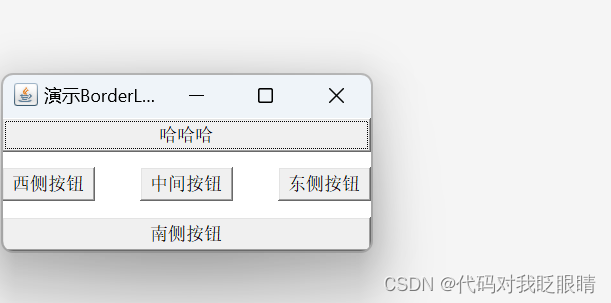
细节小知识:
如果某个区域没有设置内容则这个区域会被添加的其他组件占用
如果同一个区域添加了多个组件,那么只会显示最后添加的内容
可以用容器的方法将多个组件显示在同一个区域
import java.awt.*;
public class swing_test_3 {public static void main(String[] args) {Frame frame=new Frame("演示BorderLayout");//给frame设置Borderlayout布局管理器(边界分布)//水平间距:30;//垂直间距:10frame.setLayout(new BorderLayout(30,10));//给 Panel容器设置流式分布Panel p_1=new Panel(new FlowLayout());//往 Panel容器添加俩组件p_1.add(new Button("按钮"));p_1.add(new TextField("文本"));//往frame的五个方位的指定区添加组件frame.add(new Button("哈哈哈"),BorderLayout.NORTH);frame.add(new Button("南侧按钮"),BorderLayout.SOUTH);frame.add(new Button("东侧按钮"),BorderLayout.EAST);frame.add(new Button("西侧按钮"),BorderLayout.WEST);//将 Panel容器放在中间//边界分布默认中间frame.add(p_1,BorderLayout.CENTER);//pack()方法用于根据容器中的组件大小来调整窗口的大小//调用pack()方法后,窗口的大小将根据其中的组件自动调整,以确保所有组件都能得到合适的显示,并以最佳方式利用可用的空间frame.pack();//设置可见frame.setVisible(true);}
}效果图:
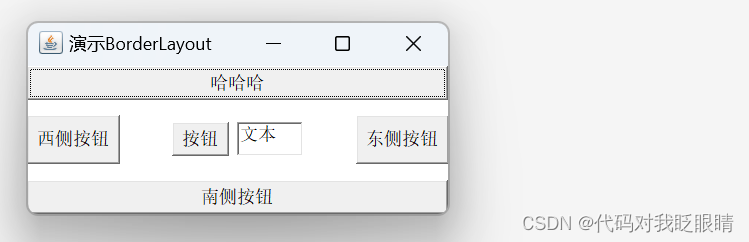
下一篇

)






)









的场景)
